Адресная строка браузера
"адресная строка браузера" - первый вопрос. Следующий блок - действия с адресной строкой : открыть/ввести/скопировать/вставить и др. Далее - адресная строка в мобильном браузере.
Ответим на все запросы -которые существуют об адресной строке!
- Что такое и где находится адресная строка браузера?
- Для чего нужна адресная строка в браузере Действия в адресной строке.
- Адресная строка в мобильном браузере Адресная строка андроид мобильный Яндекс браузер.
- Замок в адресной строке браузера
Адресная строка андроид мобильный Google Chrome.
Что такое и где находится адресная строка браузера?
Начнем с того, что дадим определение :
Что такое адресная строка браузера
Адресная строка браузера - это основной элемент браузера, для чего собственно придумана программа "браузер".
Открывать сайт по адресу, который введен в адресной строке.
Где находится адресная строка браузера?
Рассмотрим верхнюю часть Яндекс браузера...Обведенная часть и есть адресная строка браузера.
Во всех браузерах она находится в самом верху программы:
На момент написания данных строк... во всех других браузерах Google Chrome, Opera, Firefox, Microsoft Edge - вы вместо "заголовка страницы увидите адрес страницы типа вот такого:
Адресная строка Яндекс браузера - ссылка
У Яндекс браузера тоже можно увидеть ссылку в адресной строке - на неё просто нужно нажать.
Для чего нужна адресная строка в браузере
Второй по значимости вопрос : "Для чего нужна адресная строка в браузере"
Адресная строка в браузере нужна для:
Адресная строка в браузере нужна для того, чтобы производить различные действия с адресной строкой - скопировать/вставить/удалить/изменить.
Адресная строка в браузере нужна для того, чтобы вставить туда полученную ссылку - например по емейлу и перейти по присланному адресу.
Адресная строка в браузере нужна для того, чтобы в момент открытого сайта - сохранить данную ссылку в виде закладки в браузере. Для того, чтобы в следующий раз, когда вам понадобится данный сайт - быстро на него зайти!
Действия в адресной строке.
Данную тему не будем выделять в отдельный подпункт... целый блок запросов об адресной строке - это действия с ней... далее вопрос - ответ...
Вопрос : открыть адресную строку браузера
Сюда же в копилку запрос : показать адресную строку браузераЭэээ - зачем? Она всегда в открытом состоянии! 
Вопрос : введя в адресную строку браузера
Аналогичный по смыслу : "вставьте адресную строку браузера"
И ... нажмите "enter" и вы перейдете по указанной ссылке... которую ввели.
Вопрос : скопировать в адресную строку браузера
Здесь немного непонятно... "скопировать в"... если скопировать то "
Все браузеры в теме копирования из адресной строки ведут себя практически на 100% одинаково...
В окне браузера должен быть открыт сайт.
Нажимаем по адресной строке.
Адресная строка выделяется.
И у нас есть возможность использовать два варианта копирования из адресной строки:
1). Как вариант : нажимаем ПКМ по выделенной части и в выпавшем окне выбираем копировать.2). Нажимаем быстрые клавиши для копирования "ctrl + C"
Вопрос : убрать/скрыть адресную строку в браузере
Наверняка существуют такие браузеры у которых адресная строка скрывается.
Я таких не видел.
Адресная строка в мобильном браузере
Следующий огромный блок запросов : "адресная строка в мобильном браузере"
Рассмотрим этот вопрос на двух мобильных браузерах:
1). Адресная строка андроид мобильный Яндекс браузер.
При первом запуске браузера, либо когда нет открытых сайтов, то будет показываться экспресс панель и под ней будет адресная строка, для ввода адреса!
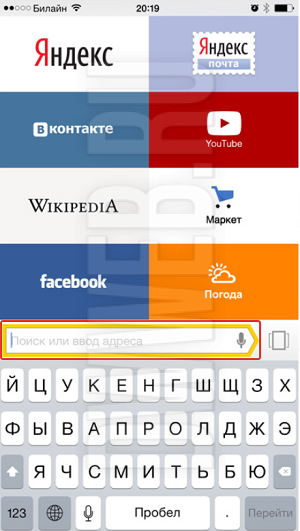
Если в браузере открыт какой-то сайт, то адресная строка переместится вниз страницы:
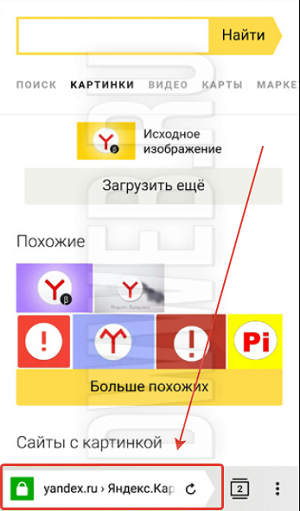
2). Адресная строка андроид мобильный Google Chrome.
При первом запуске мобильного Google Chrome, либо когда нет открытых сайтов, то будет показываться логотип "Google" и под ним будет находиться адресная строка мобильного.
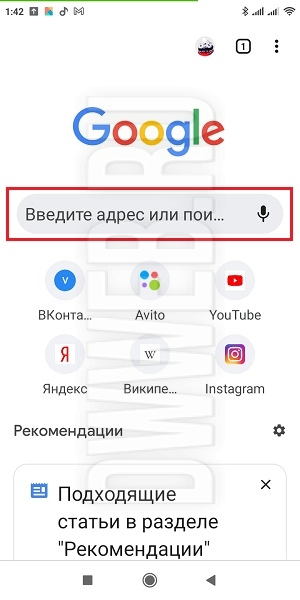
Если в мобильном браузере Google Chrome открыт какой-то сайт, то адресная строка переместится в самый верх страницы:
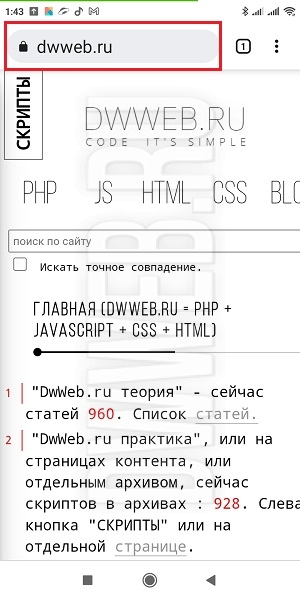
И далее осталась мелочь пузатая...
Замок в адресной строке браузера
Что означает замок в адресной строке? Вам просто надо по данном замку нажать!
В зависимости от браузера вид нового окна будет отличаться:
1). Замок в адресной строке Яндекс браузера:
Начнем с замка в адресной строке Яндекс браузера: нажмем по нему и вы увидите информацию по протоколу это будет либо "http" либо защищенное соединение "https"
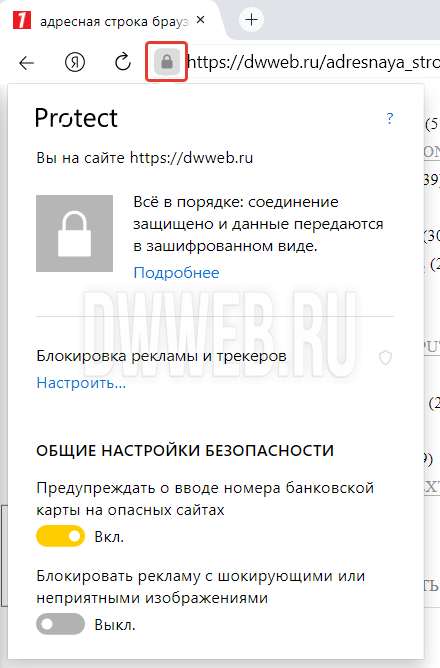
2). Замок в адресной строке Google Chrome:
Нажмем на замок в адресной строке Google Chrome
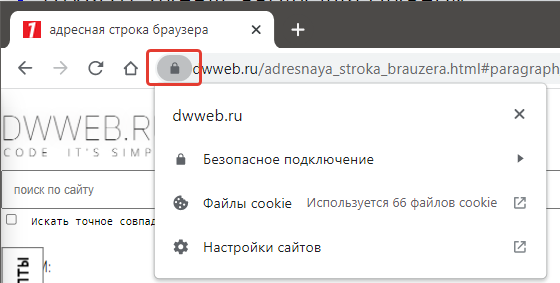
В остальных браузерах будет что-то аналогичное!
Этим вы очень поможете проекту! Заранее огромное спасибо!
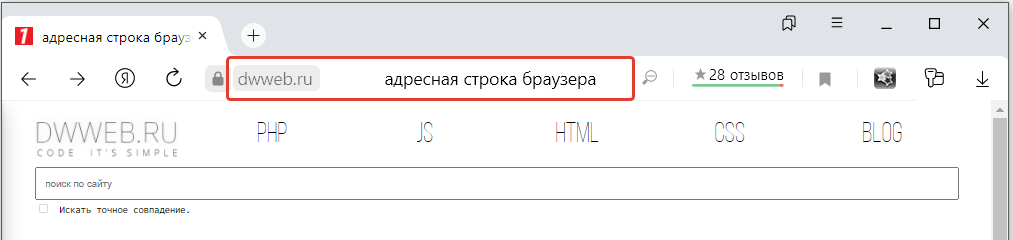
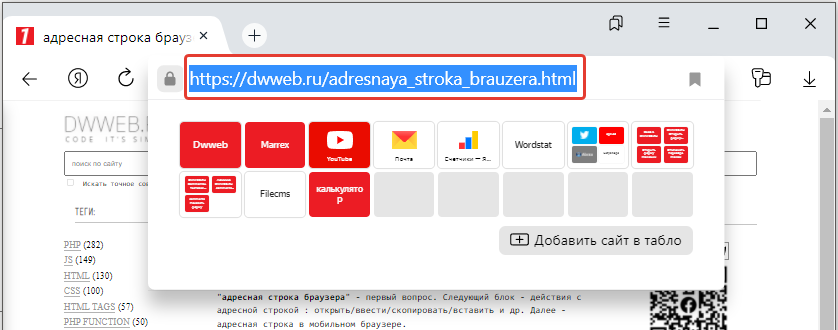
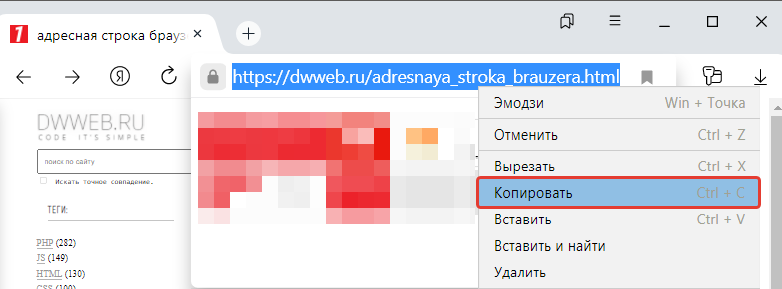


 10.12.2025 23:09
10.12.2025 23:09
